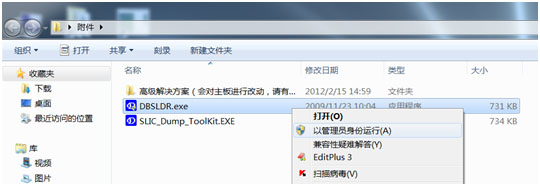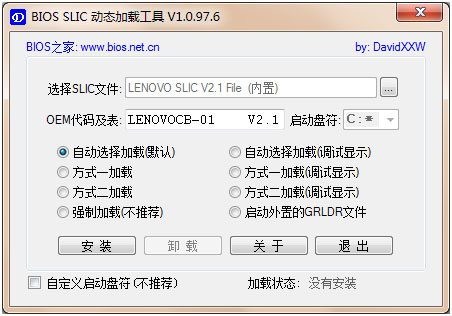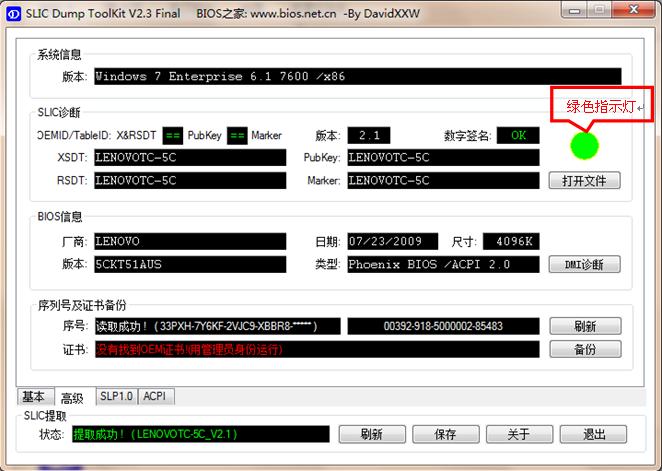在激活学校提供的正版Windows 7系统过程中,由于部分品牌机厂商对Windows 7系统做了限制,会出现报0xC004F035错误的情况。针对这类问题,我们提供以下两种解决方法:
一、 刷新BIOS(注:此方法有一定风险,建议对硬件不熟悉的用户,直接使用第二种方法)
咨询品牌机厂家,在品牌机官方网站下载最新BIOS并刷新,刷新后使用SLIC DUMP ToolKIT(需要管理员身份运行),在高级选项卡里验证SLIC表是否为绿灯。如果是绿灯,就可以按照正常步骤进行激活Windows。如果不是,请参考第二种解决方案。
二、软加载SLIC表(推荐方法)
1.“以管理员身份”运行“DBSLDR.EXE,默认采用“自动选择加载”方法,直接单击“安装”即可,提示安装成功!重启生效(不会对硬件造成改动)。
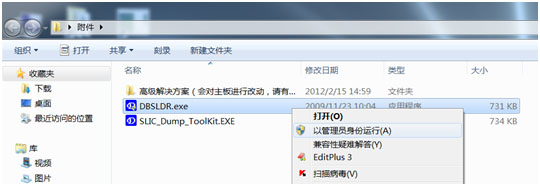
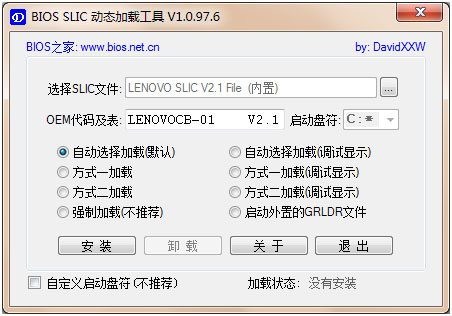 2.重启后,用SLIC DUMP ToolKIT检测(也需要管理员身份运行),在高级选项卡里显示为绿灯,说明安装成功,可以按照正常步骤进行激活。
2.重启后,用SLIC DUMP ToolKIT检测(也需要管理员身份运行),在高级选项卡里显示为绿灯,说明安装成功,可以按照正常步骤进行激活。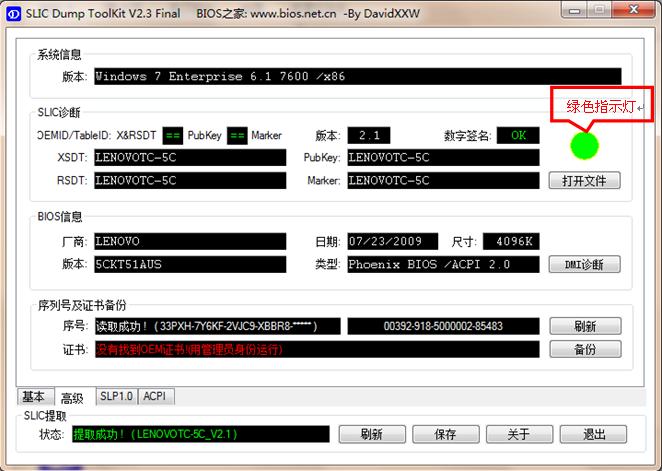
一、 刷新BIOS(注:此方法有一定风险,建议对硬件不熟悉的用户,直接使用第二种方法)
咨询品牌机厂家,在品牌机官方网站下载最新BIOS并刷新,刷新后使用SLIC DUMP ToolKIT(需要管理员身份运行),在高级选项卡里验证SLIC表是否为绿灯。如果是绿灯,就可以按照正常步骤进行激活Windows。如果不是,请参考第二种解决方案。
二、软加载SLIC表(推荐方法)
1.“以管理员身份”运行“DBSLDR.EXE,默认采用“自动选择加载”方法,直接单击“安装”即可,提示安装成功!重启生效(不会对硬件造成改动)。